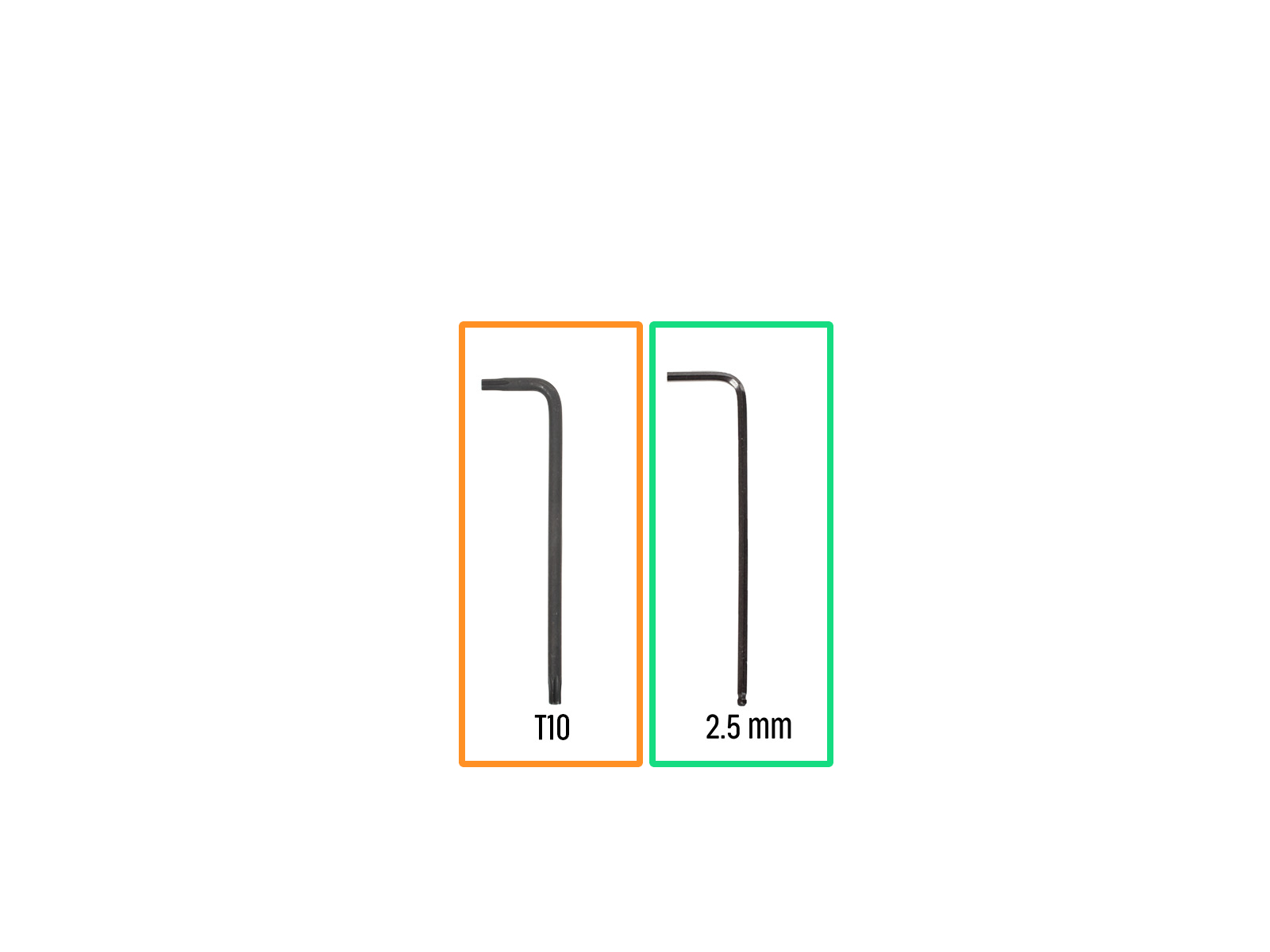
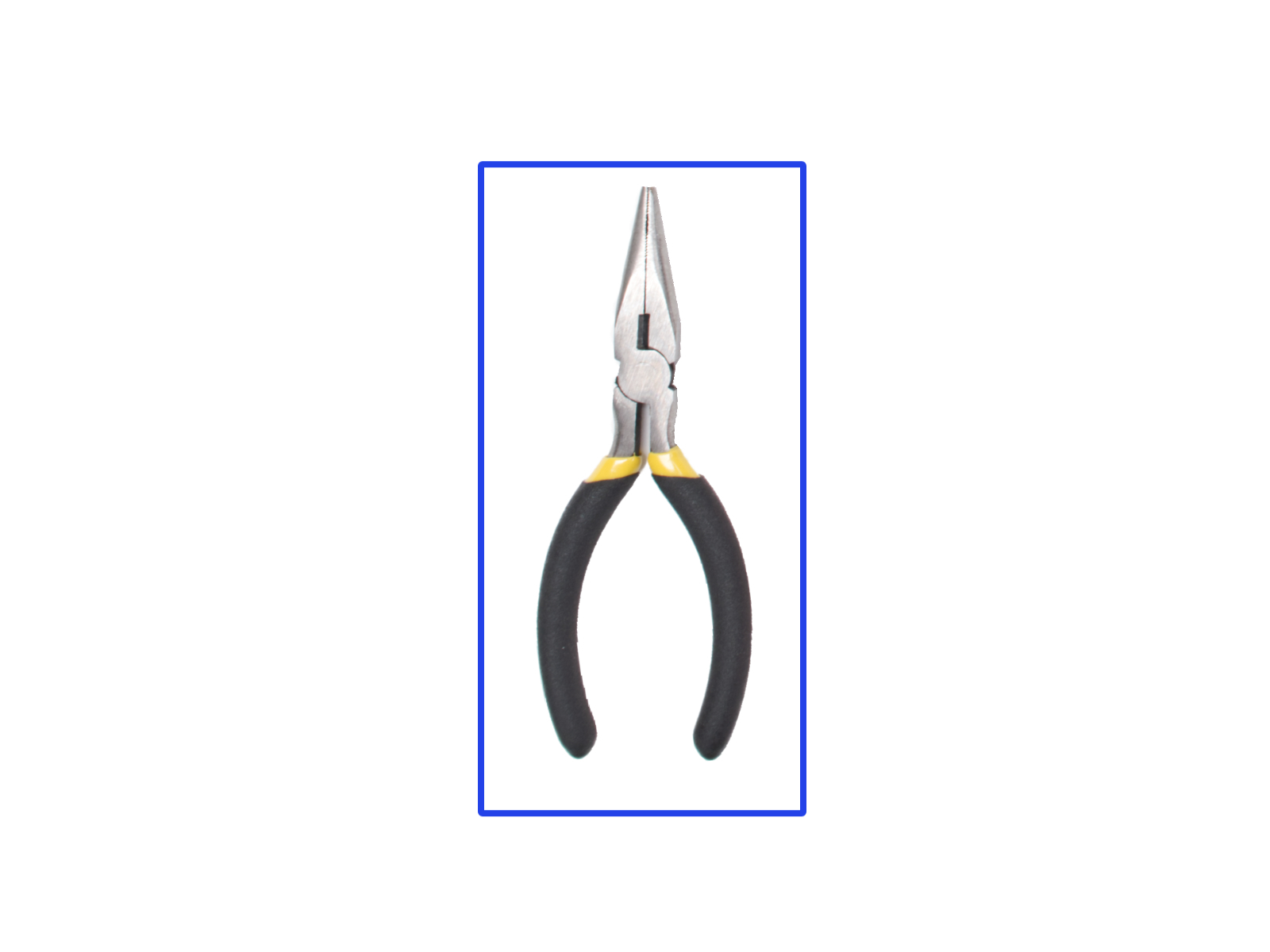
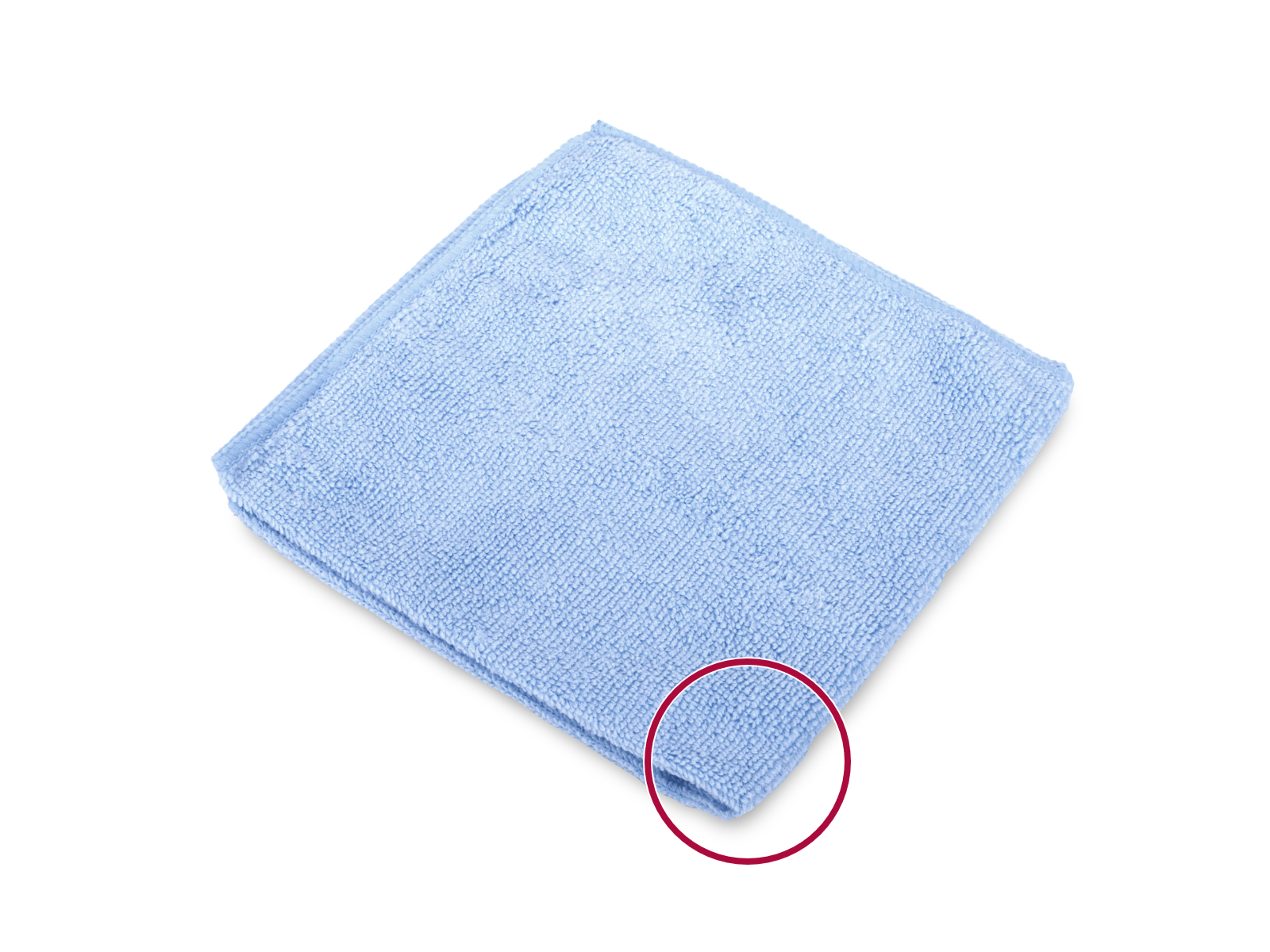
⬢Pour les étapes suivantes, merci de préparer :
⬢Clé Allen de 2,5 mm
⬢Clé Torx T10
⬢Pince à bec fin pour couper les colliers de serrage
⬢Chiffon ou ou morceau de tissu (au moins 15x15 cm) pour recouvrir le plateau chauffant

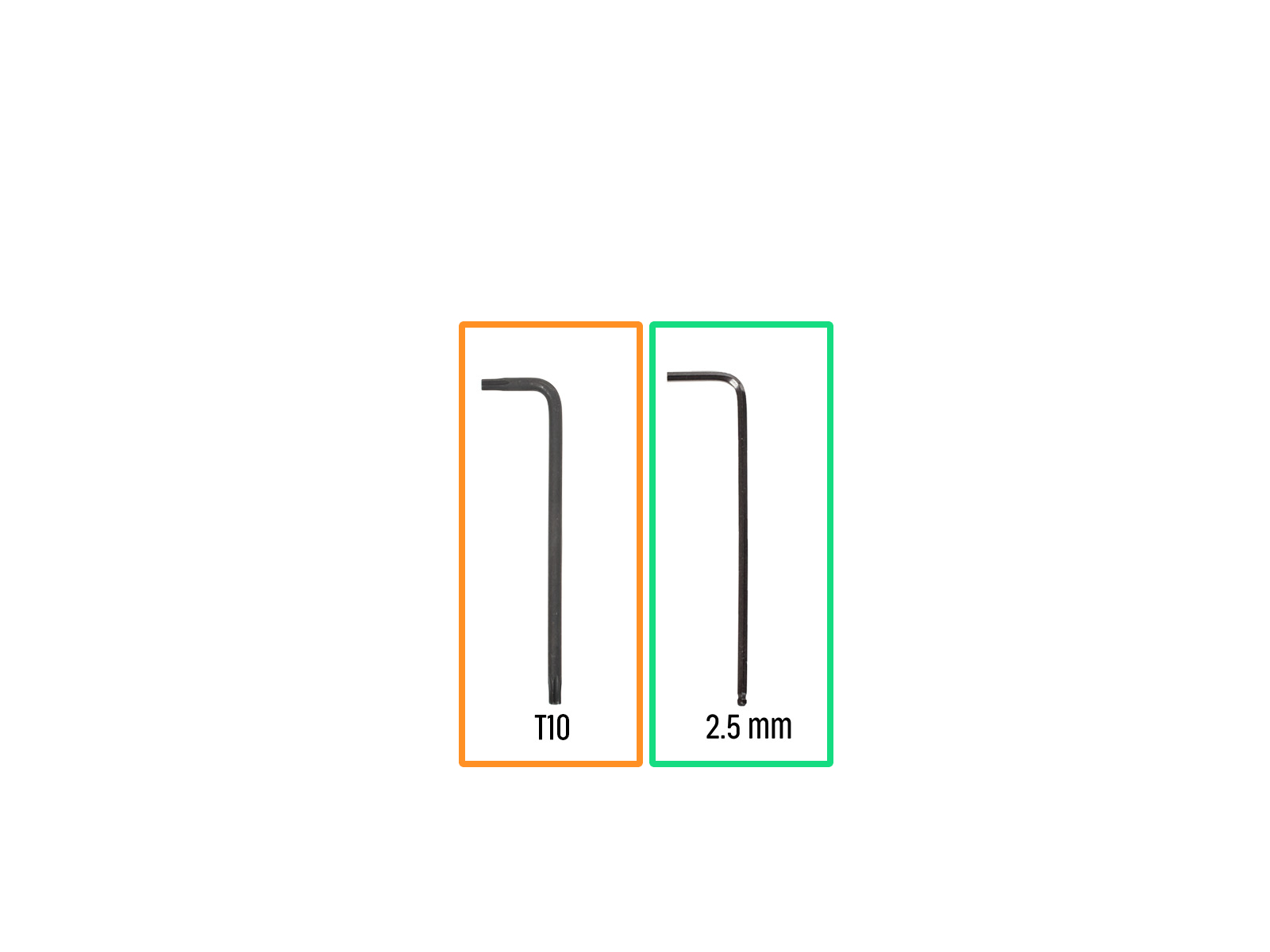
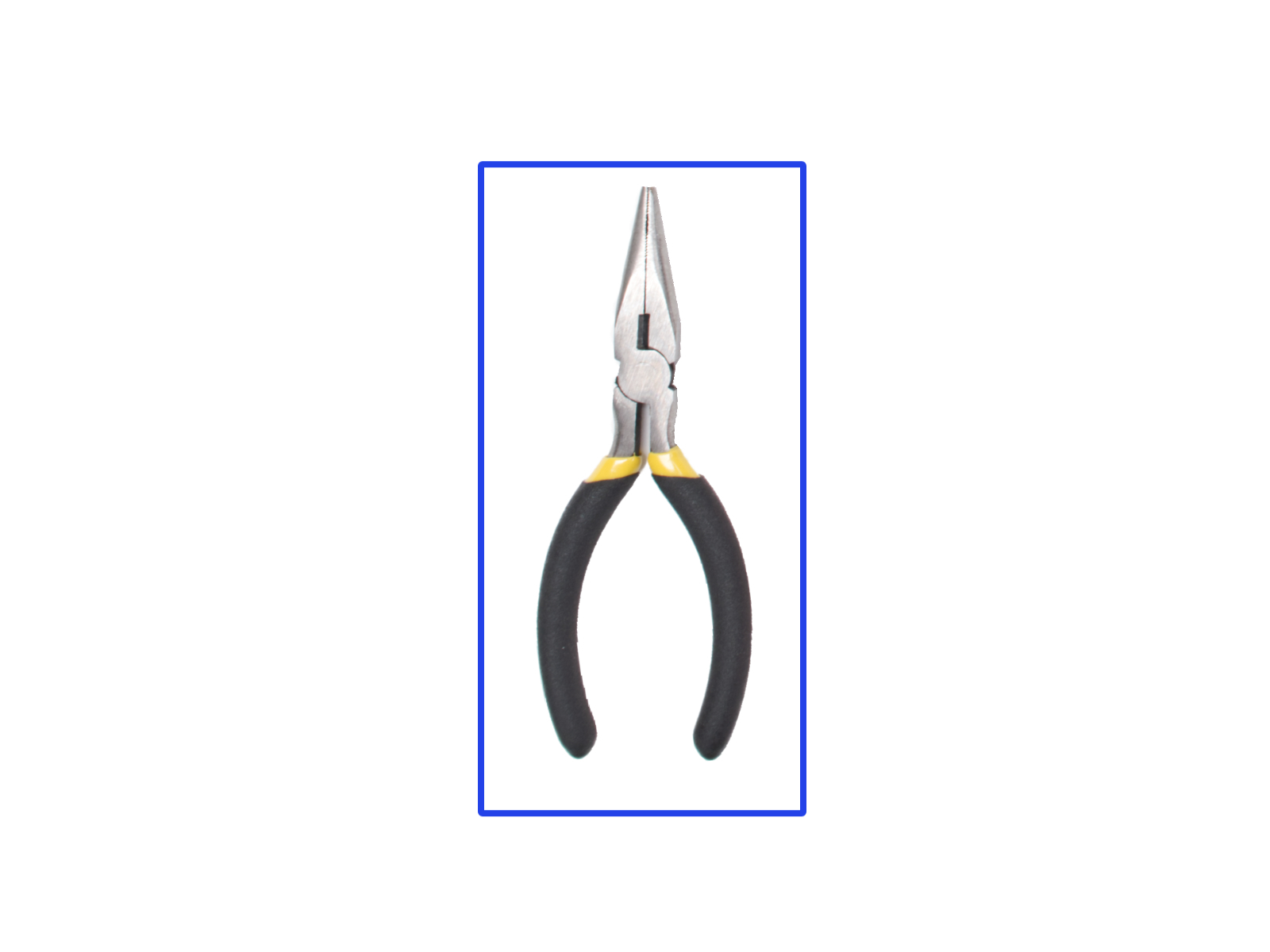
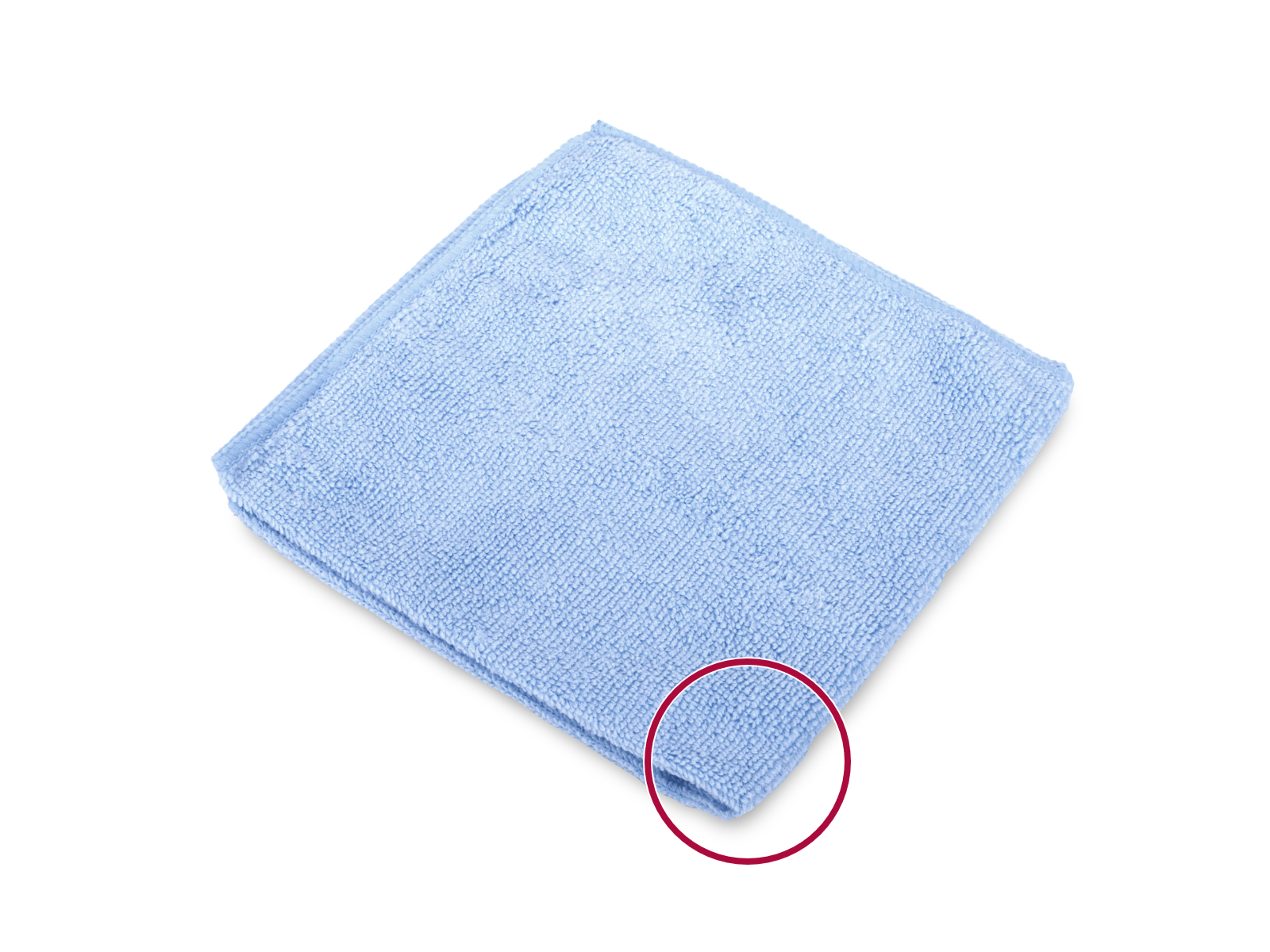


















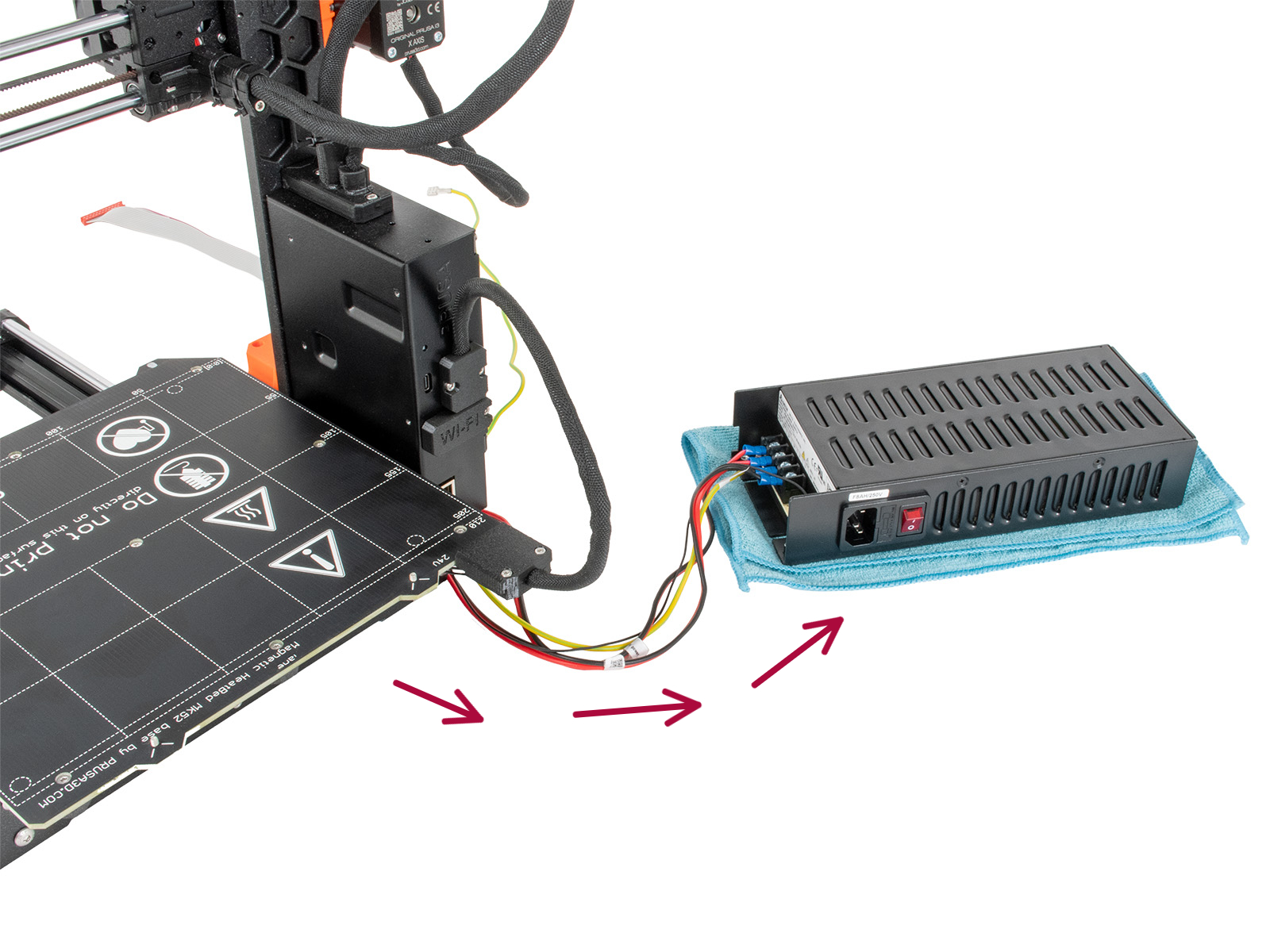
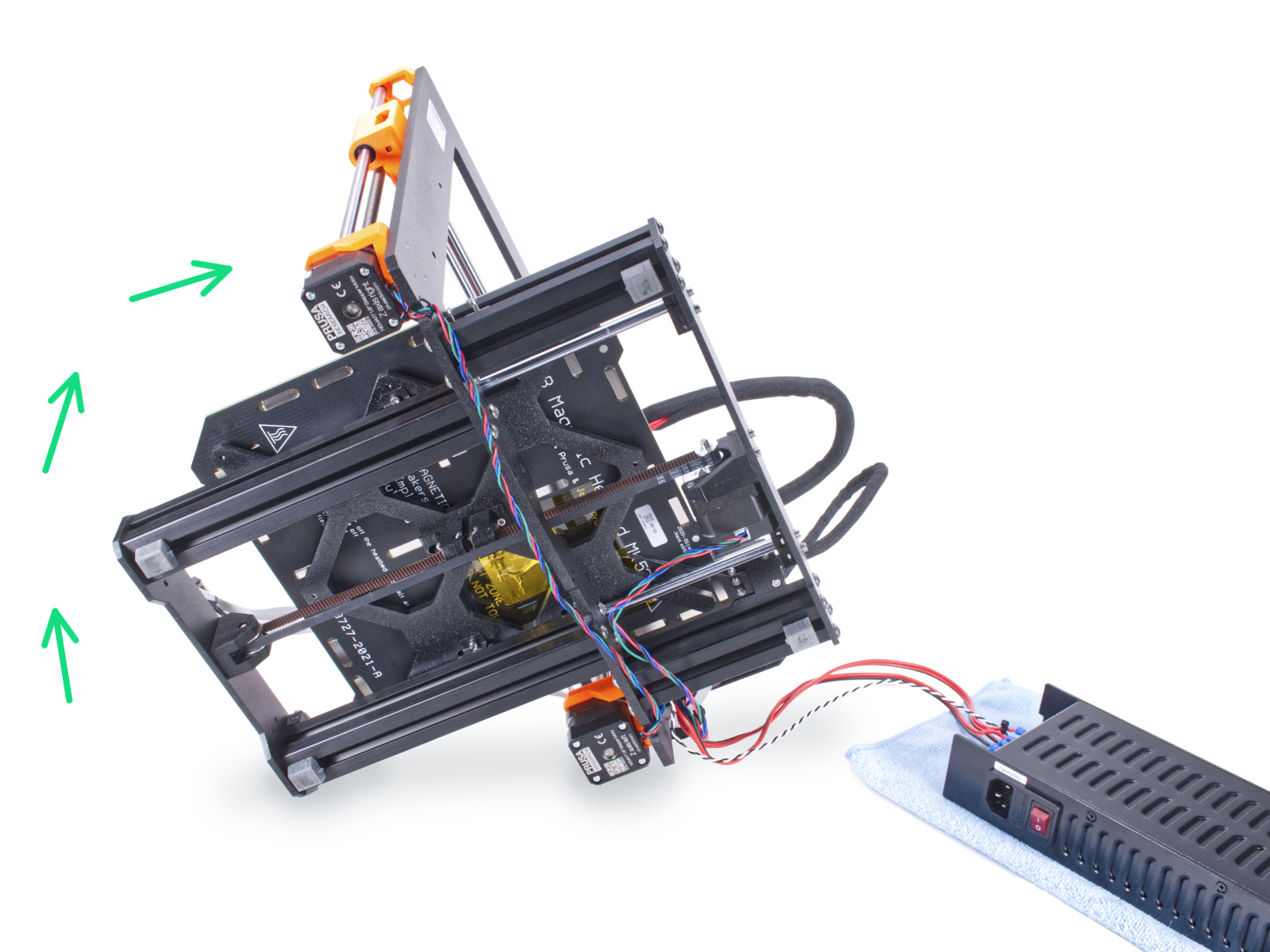











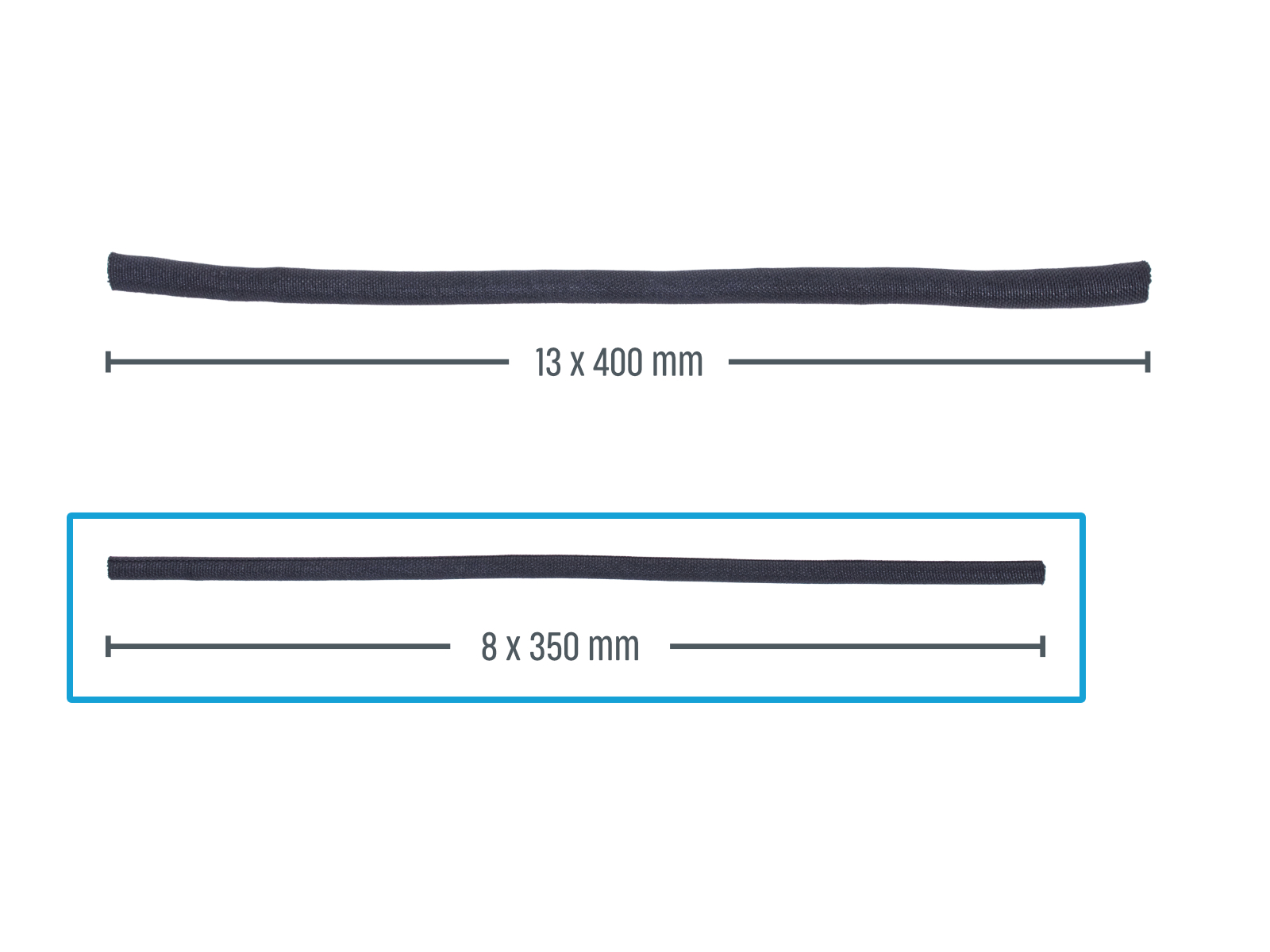
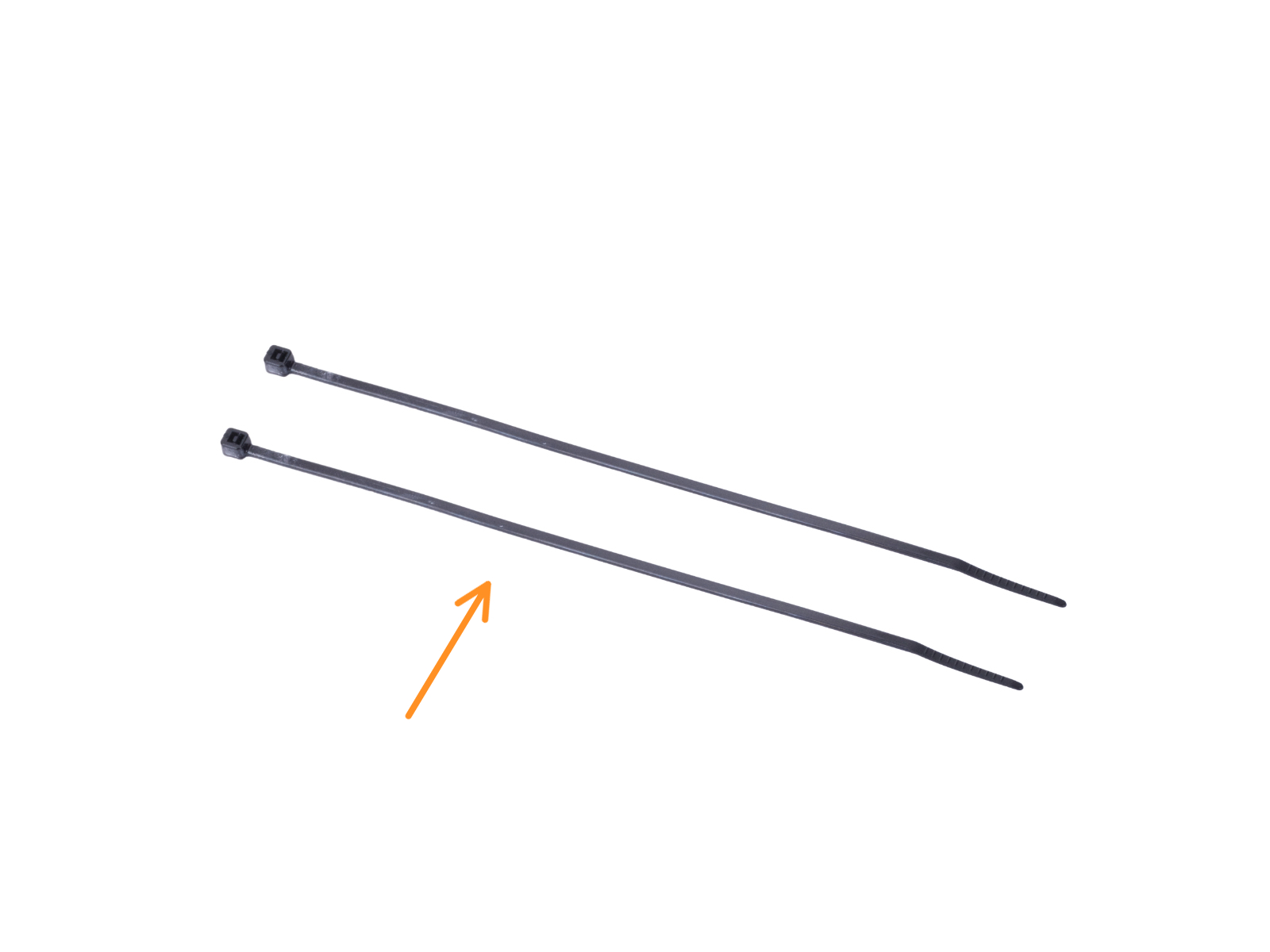

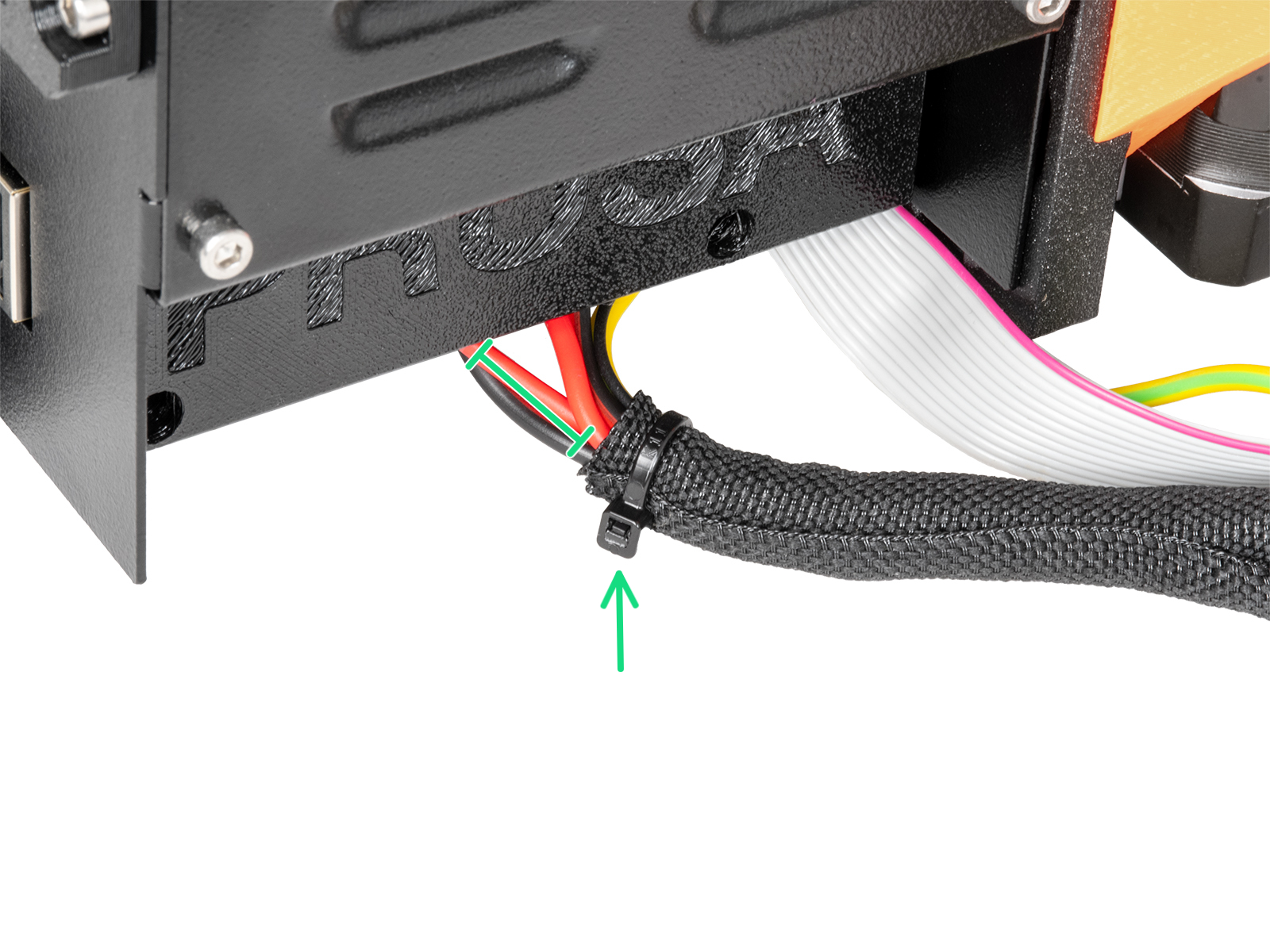
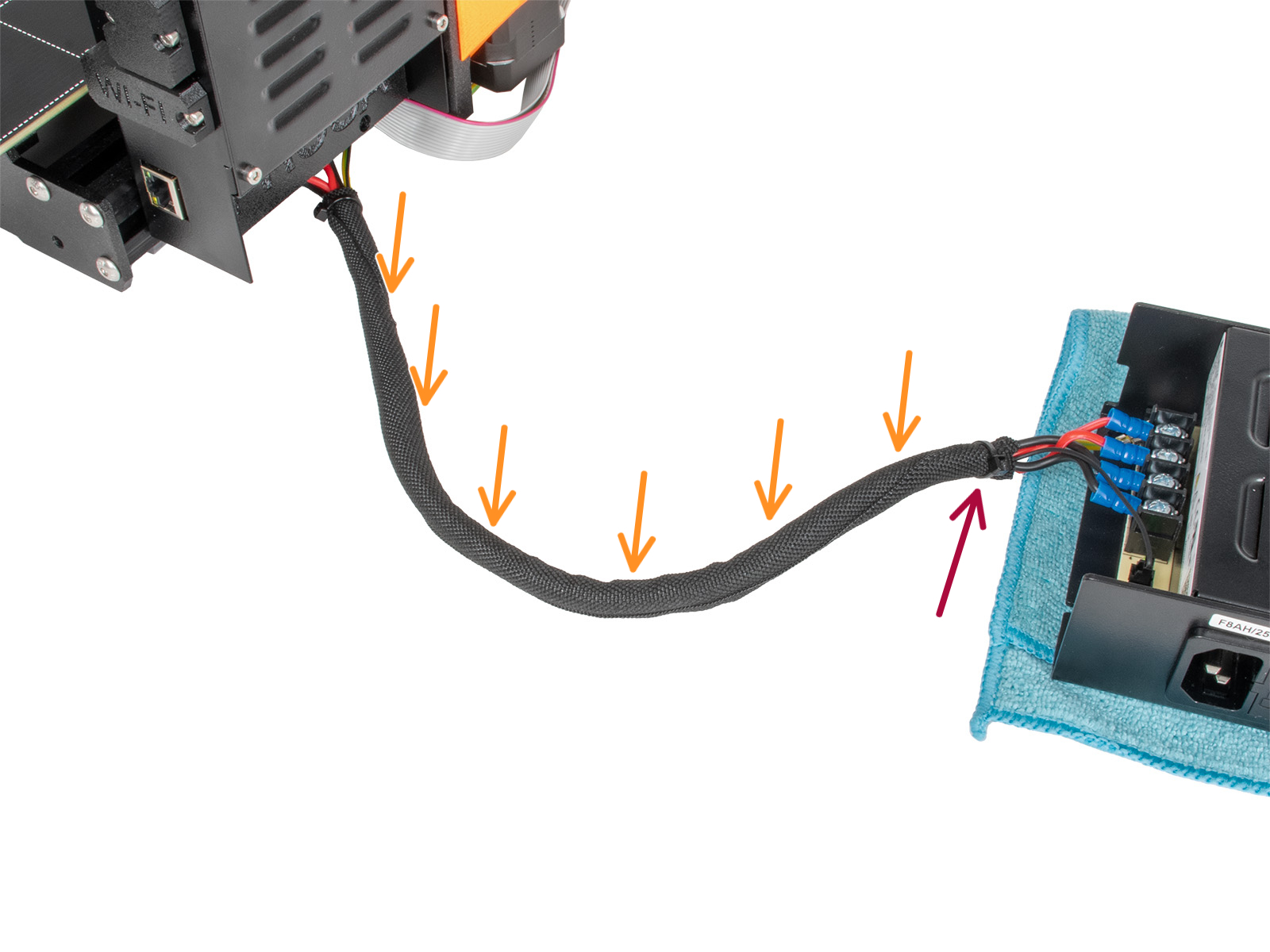
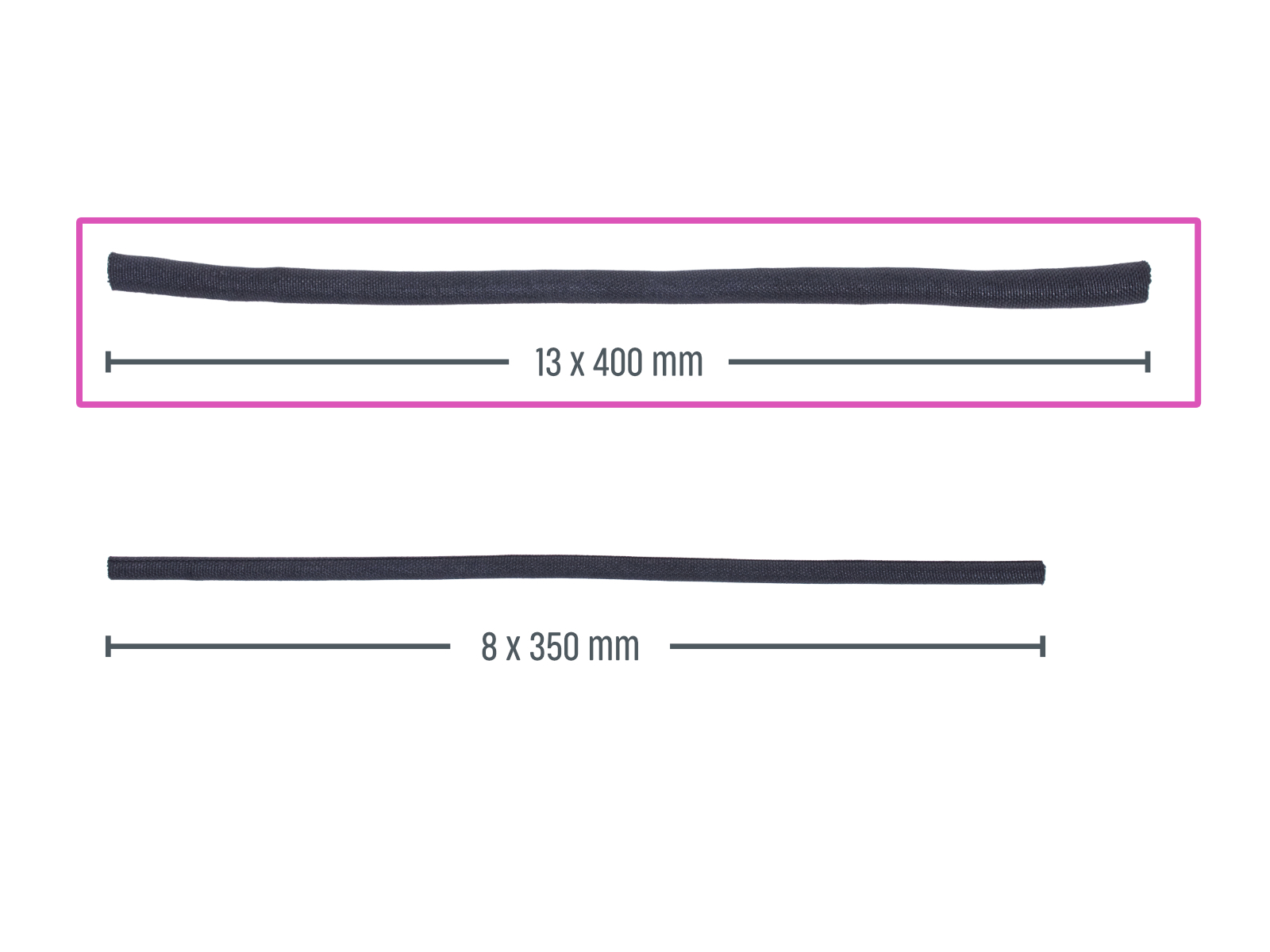
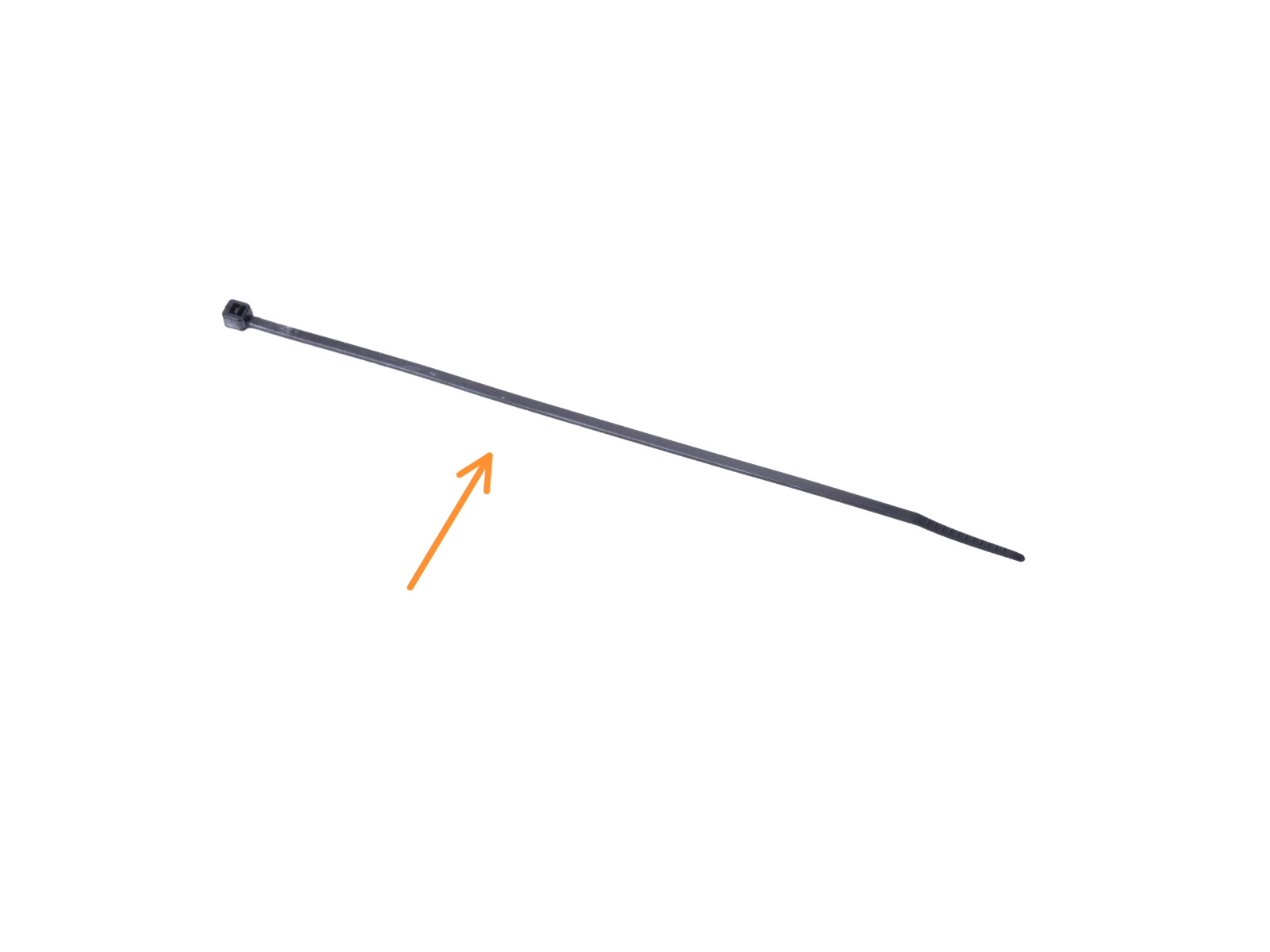



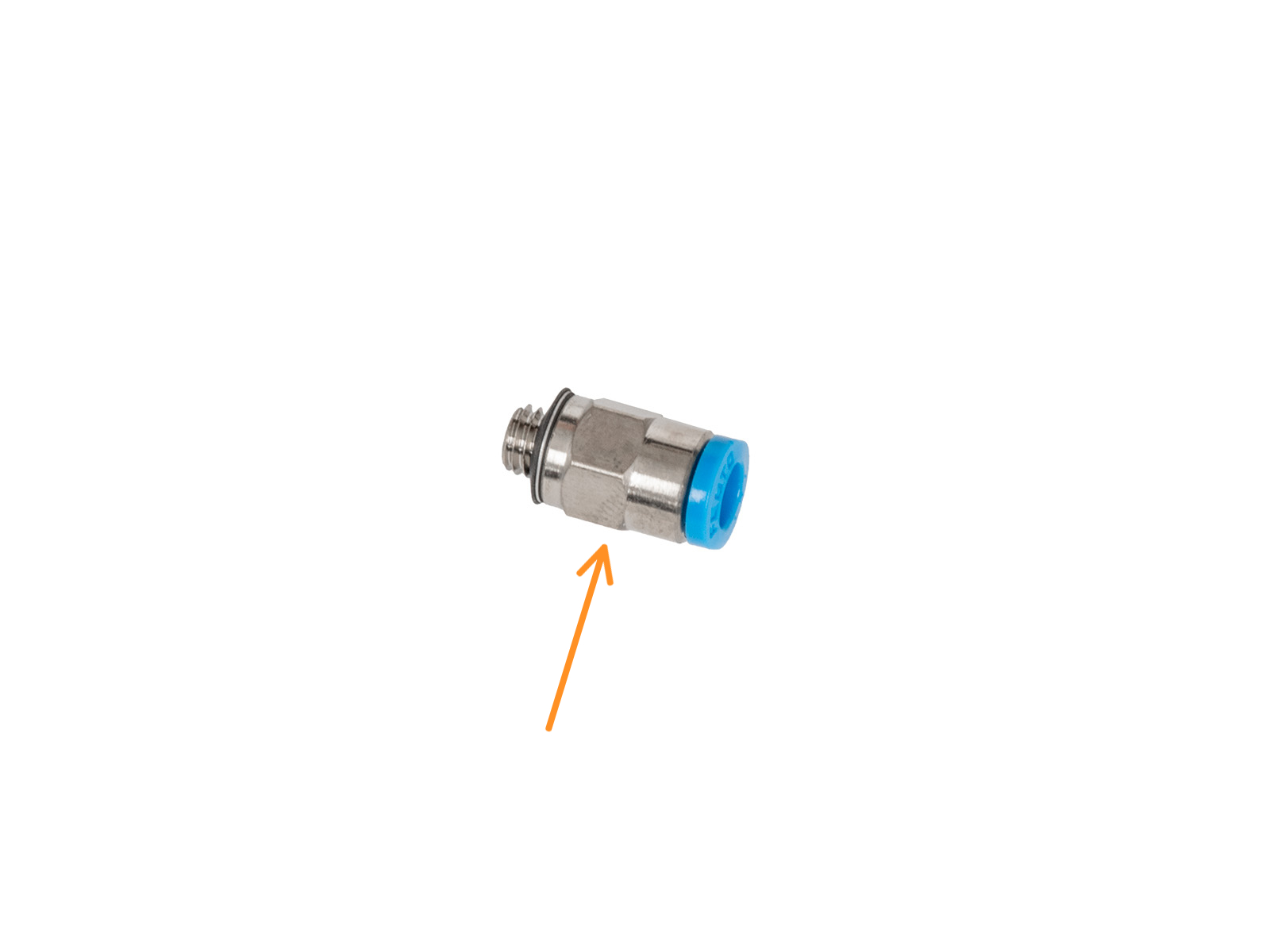









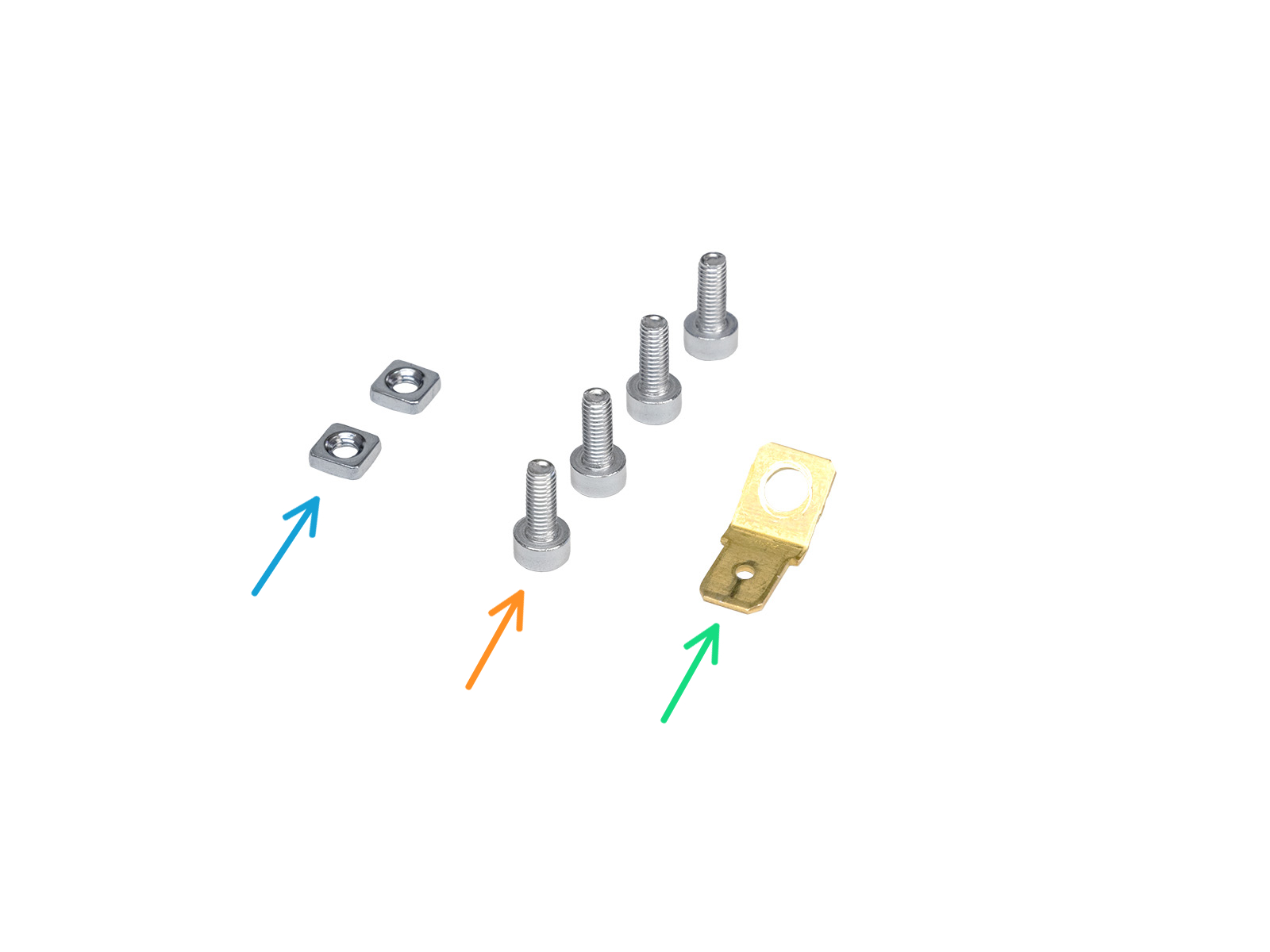
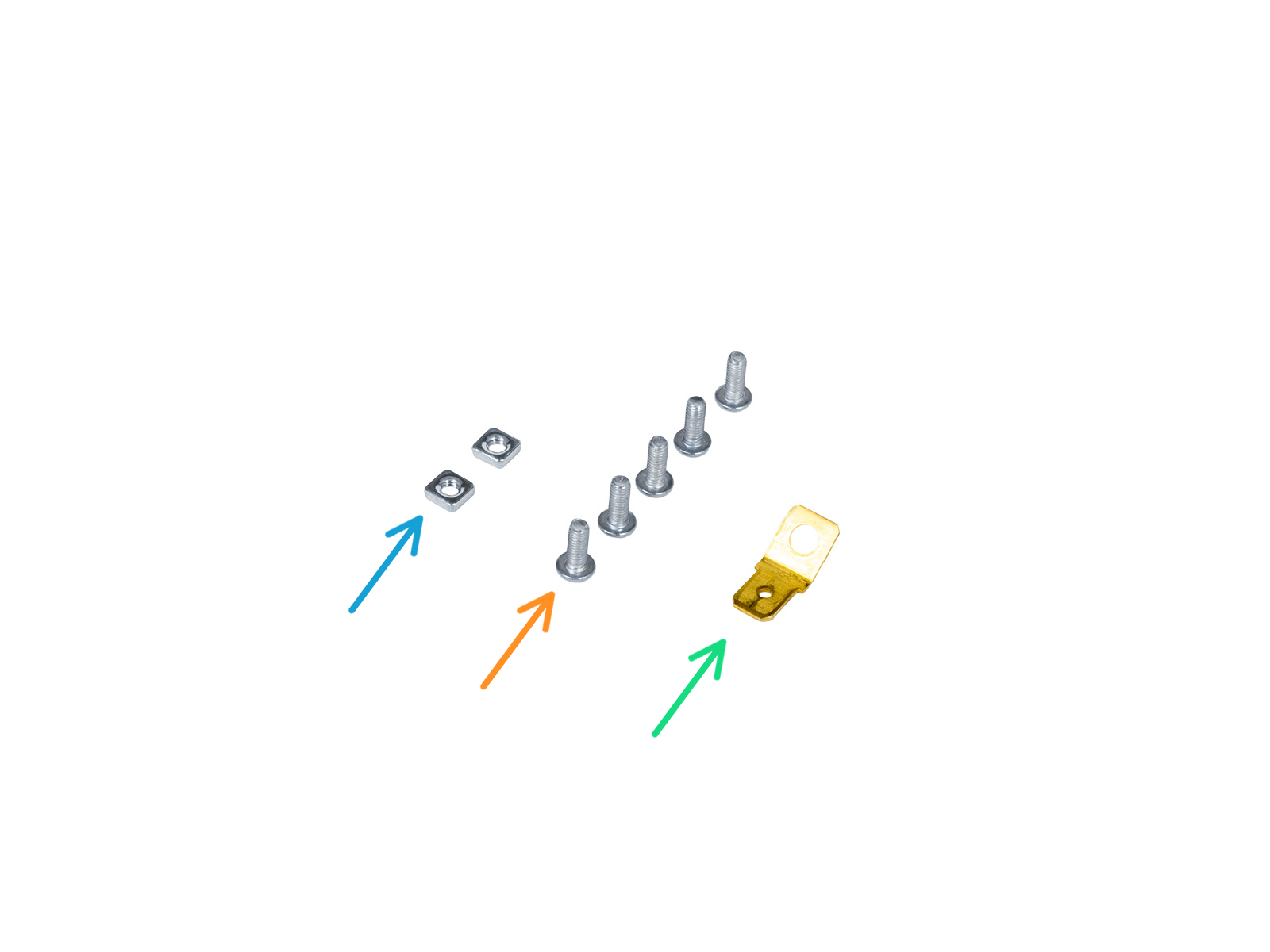
















Si vous avez une question sur un sujet qui n'est pas traité ici, consultez nos ressources supplémentaires.
Et si cela ne suffit pas, vous pouvez envoyer une demande à [email protected] ou via le bouton ci-dessous.